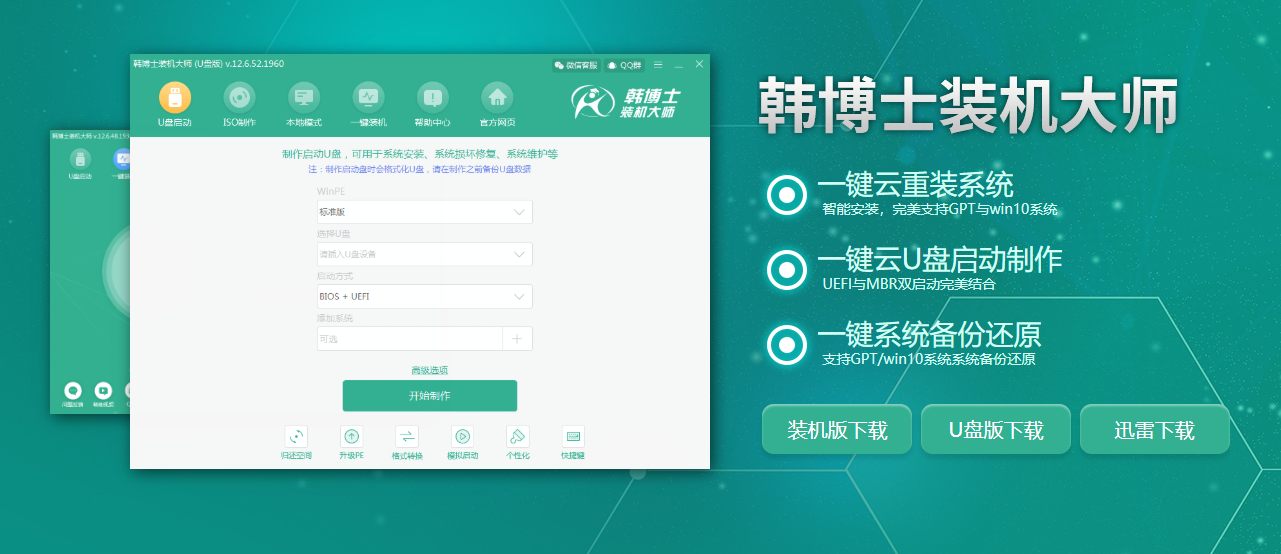怎么给电脑装机?这是很多小白和新手最疑惑的问题。因为他们在日常使用电脑的过程中,总避免不了出现系统故障问题。拿去电脑店重装系统又怕被坑,但是又不会重装系统。其实很多故障问题可以解决的,比如最近有用户问到的笔记本提示未安装音频设备的问题,一起看看怎么解决吧。
1.打开电脑上的设备管理器,直接在界面中展开对应电脑的名称。
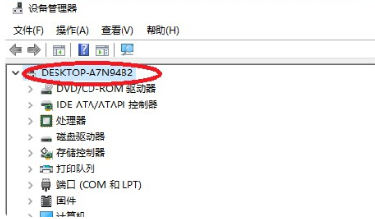
2.在出现的界面中点击操作,随后选择“扫描检测硬件驱动”。
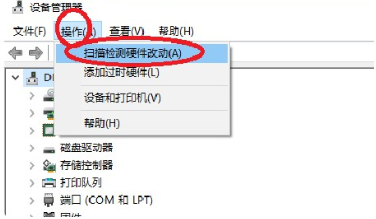
按照提示开始重新安装驱动,如果无法安装的话证明声卡消失,大家可以使用第三方软件进行安装驱动。
当然,如果真的是比较大的问题,经常性出现的话,建议大家还是重装系统来得比较好。现在小编就教大家最简单的一键重装win7系统步骤。
1.提前在电脑上安装韩博士装机大师应用,打开前退出电脑上所有杀毒软件。
2.双击打开后“开始安装”系统。
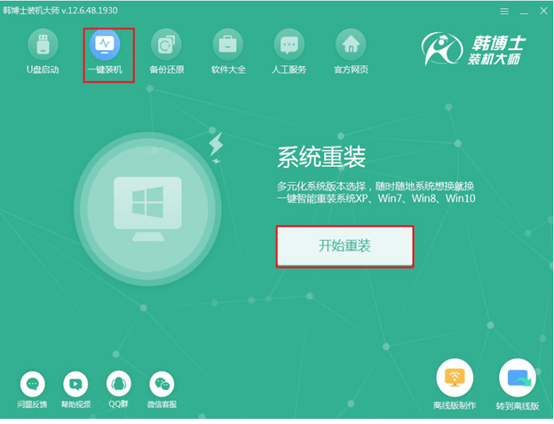
3.选择文件进行下载安装,继续下一步操作。
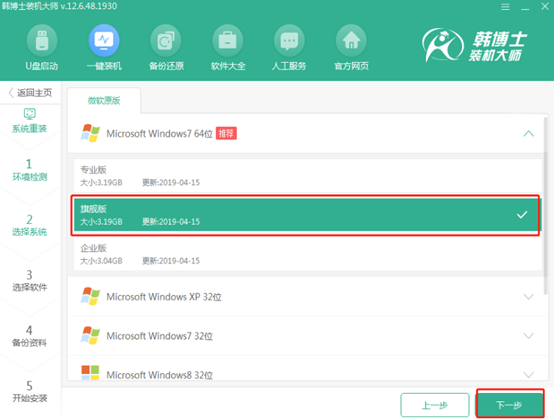
4.建议大家在界面中选择文件进入备份操作,以免数据丢失,最后点击开始安装系统。
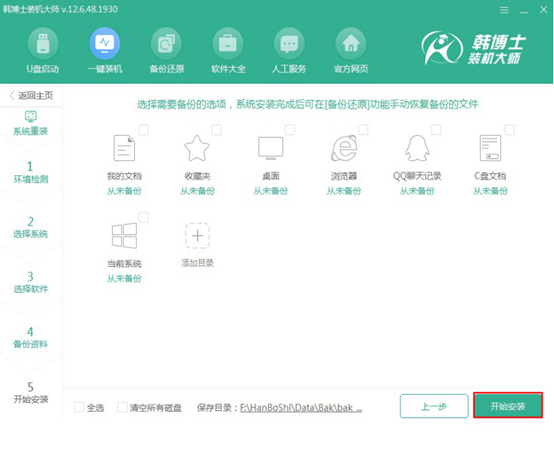
5.韩博士会进入下载文件和备份文件的状态,全程无需手动操作。
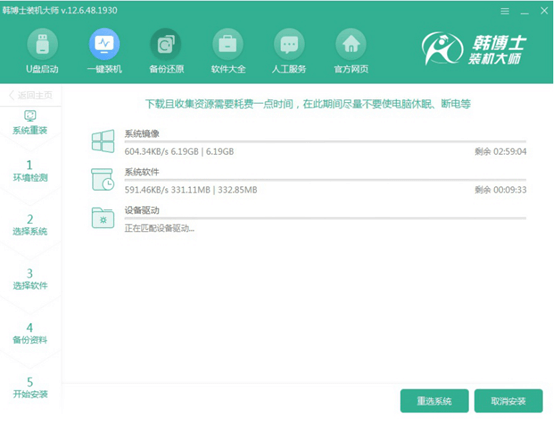
6.最后开始重启电脑,直接选择PE模式,按enter键进入。
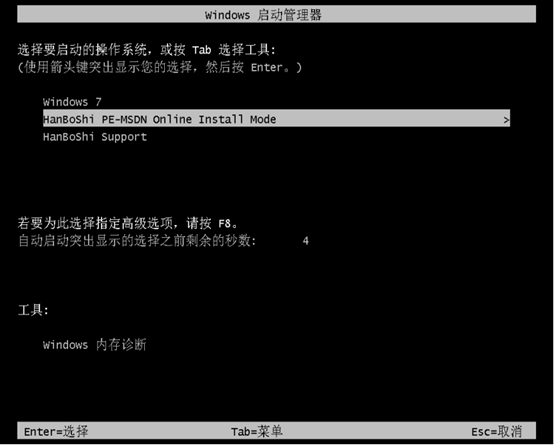
7.韩博士开始自动安装win7系统,安装完成后进行重启。
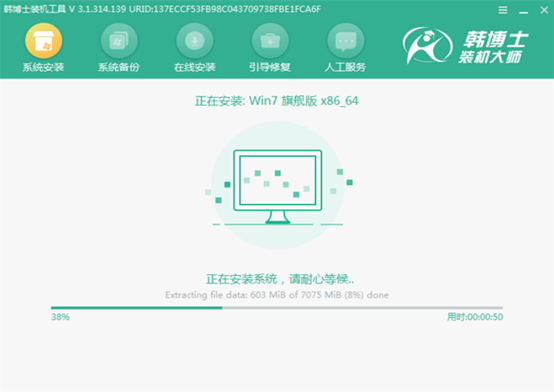
系统重启部署完成后,电脑可以直接进入win7系统桌面,一键装机结束。
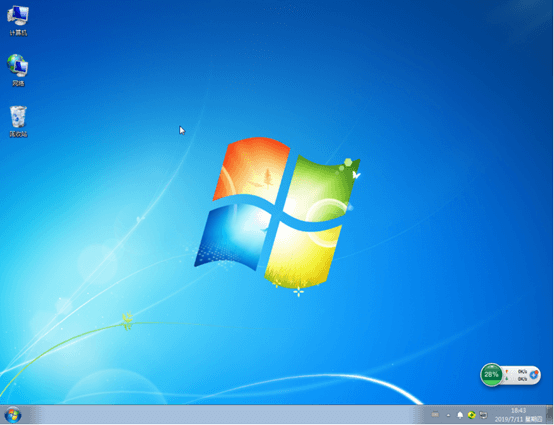
以上就是本次小编为大家带来的给电脑一键重装win7系统的详细教程,当然还有其他的安装方式,大家可以自行查找。